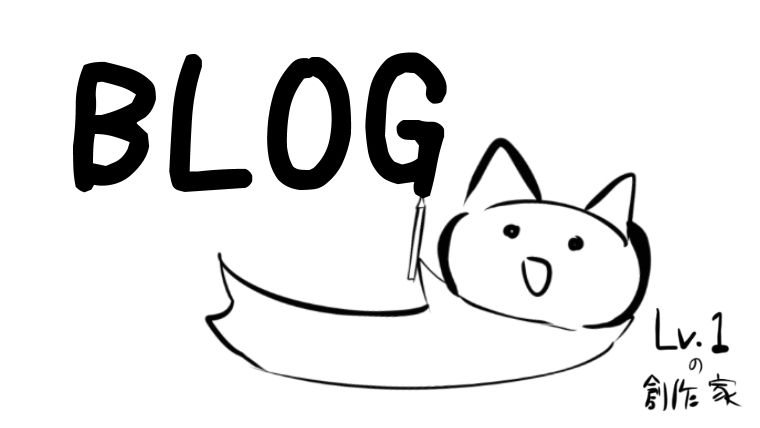PILOTさんが運営しているWebアプリ、写真でぬりえをつくろう。の使い方をまとめた内容となってます!^^
・がっつり何か絵を描きたいわけじゃないけど色鉛筆が使いたい…。
・塗り絵がやりたいけどぬりえがない…。
・色塗りの練習がしたい…。
そんな時にお役に立てる記事です。
塗り絵が簡単に作れる神Webアプリは
写真でぬりえをつくろう。
↑コチラ!(公式サイト)
しかも無料で使えます!すごい!!
写真でぬりえをつくろう。のご紹介
どんなものか、見てもらった方が早いかなと思って画像用意しました。

これが

これになります!
私も知ったのはつい最近なんですが、スマホでネットサーフィンしていたら見つけたこの神Webアプリ…なんと、写真で塗り絵が作れちゃうんです!!
タイトルのまんまですね!
しかも超簡単に!!
塗り絵にしたい写真があれば作れちゃいます!!
写真でぬりえをつくろう。の使い方
実際に写真を使ってぬりえを作ってみましょう!

この写真を使います!
私が持ってる綺麗なブレスレットをスマホで撮りました。
まず、Webサイトにいきます。※スマホからもいけます。
写真でぬりえをつくろう。
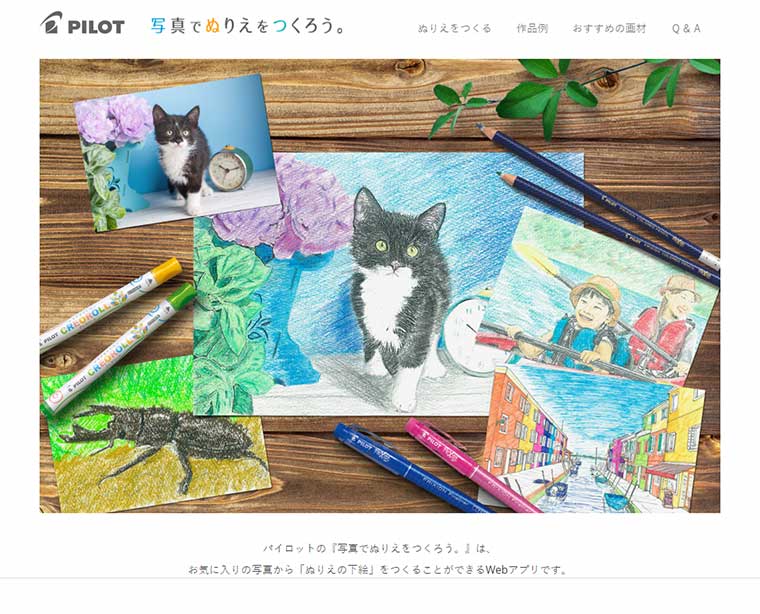
トップページをスクロールし、
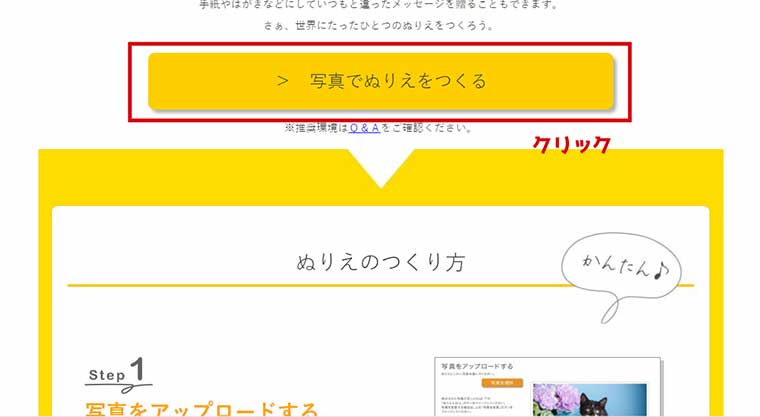
写真でぬりえをつくるをクリック
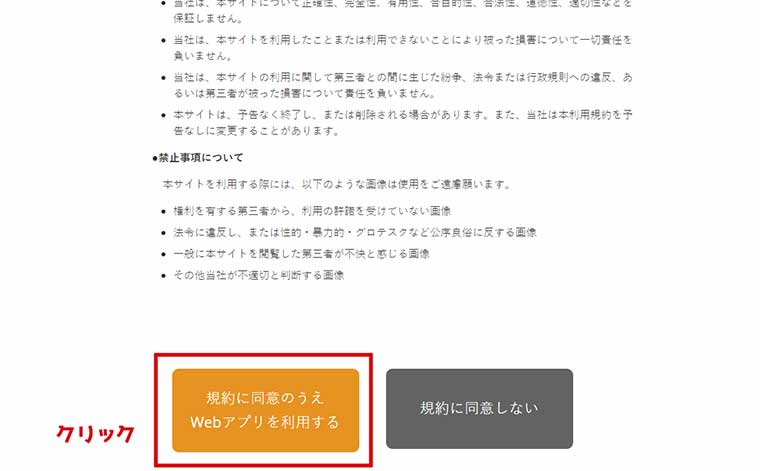
画面に従って進んでいき規約を読んで…

この画面でぬりえにしたい写真を選択し…
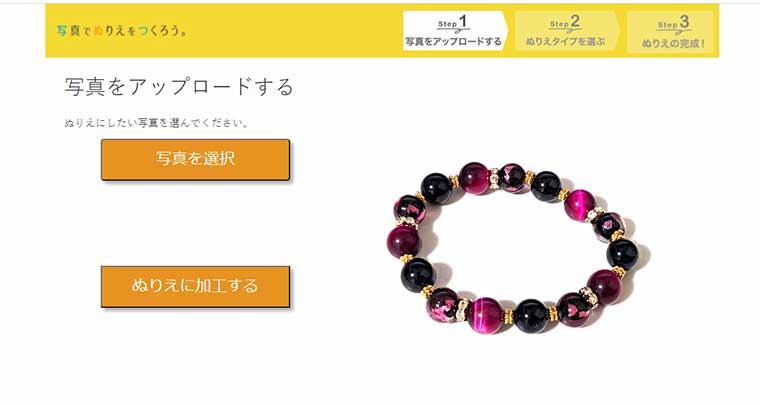
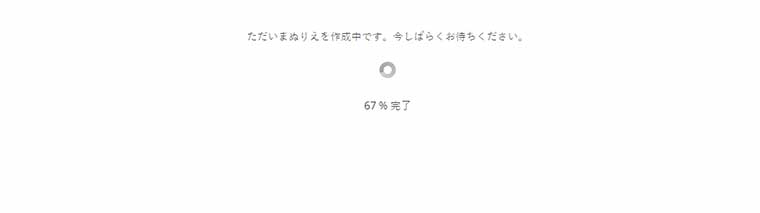
読み込めば…
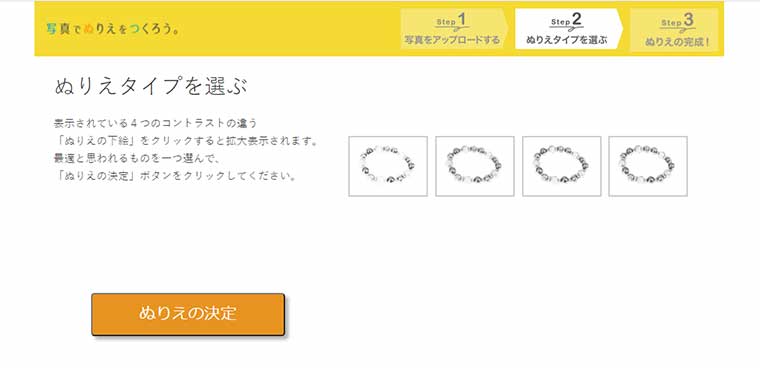
4パターンのぬりえが選べるので好きな物を選び…(私は大体4つ目が好きです。)
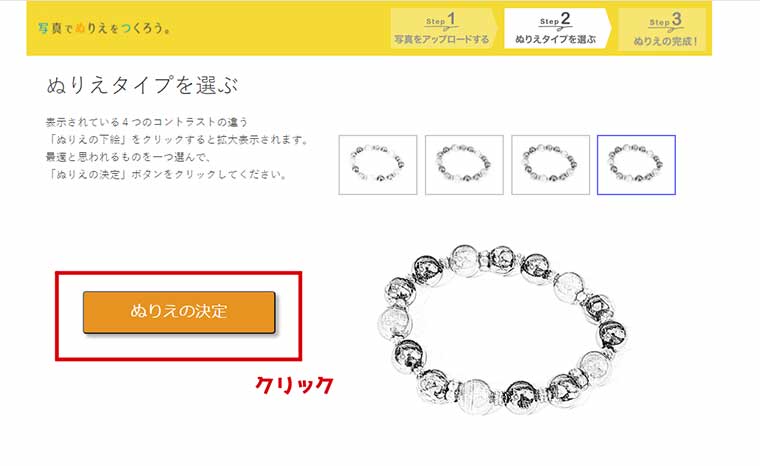
 完成!!簡単!!
完成!!簡単!!
この画像をダウンロードして、紙に印刷すれば塗り絵の完成です!

超簡単です!!
応用:作った塗り絵の工夫
このままでも十分良いのですが…。
私は線画が濃いのがちょっと気になったので、ここで自分が塗り絵しやすいようにさらに工夫します!↓

私が使ったのは
・パソコン
・CLIP STUDIO PAINT EX (お絵描きペイントツール:通称クリスタ)
![]() です。
です。
※私はスマホでお絵描きができないのと、すでにパソコンでのお絵描き環境が整っているので上記ツールを使用しています。
スマホのペイントツール(アイビス、メディバンなど)でも同じことができると思うので、参考程度に見てもらえると良いかと!
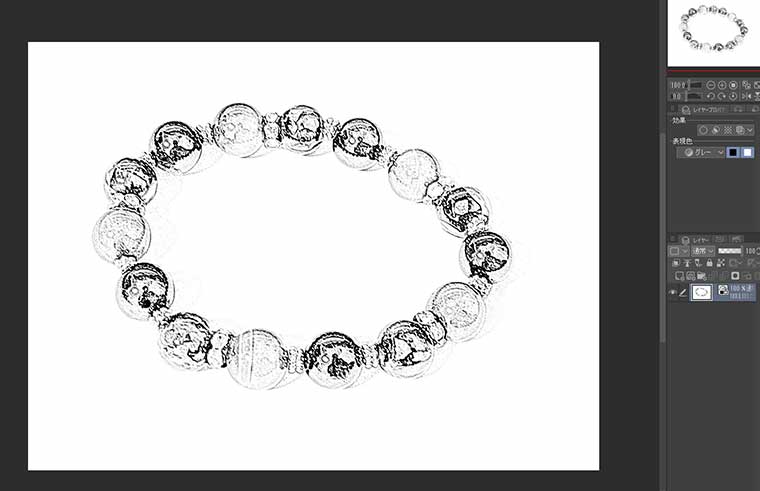
①まず、クリスタで先程作ったぬりえ画像を見込みます。
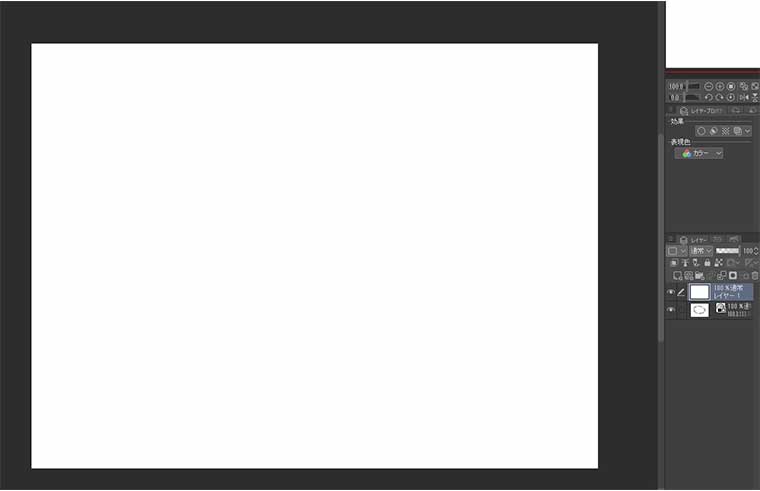
②その上に通常レイヤーを重ね、白で塗りつぶします。
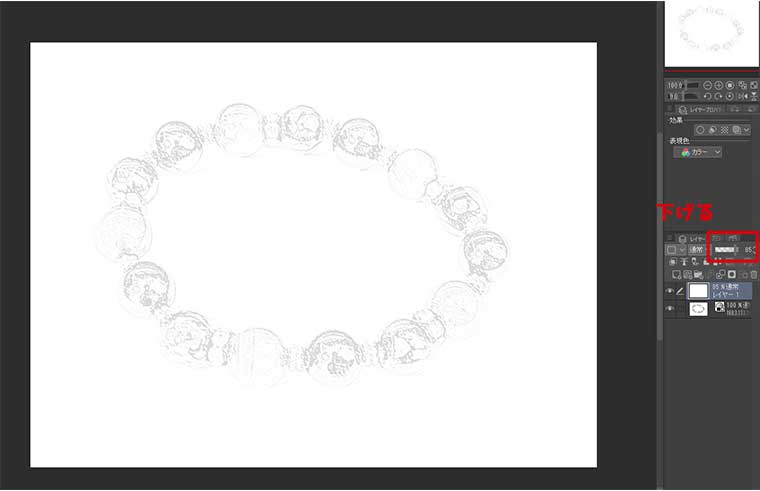
③その白く塗りつぶしたレイヤーの不透明度を好みの薄さ(私は85にしました。)に下げ保存
これでOKです。
後は紙に印刷すればぬりえの完成!!
※余談
この塗り絵…かなり難しくて途中で放棄したので完成まで持っていけませんでした…!!悲しみ
実は写真を以外でもぬりえを作れる!
私は自作したイラストでぬりえを作りました!

これなら完成したイラストから塗り絵が作れるので、わざわざ線画を分けて取っておく必要がないのと、完成したイラストを元に塗り絵ができるという…。
最高ですね…!
写真から塗り絵を作る方法!写真でぬりえをつくろう。の使い方:終わりに…
いかがでしたか?
これで塗り絵も作り放題、塗り絵もしたい放題です!
楽しいぬりえライフの手助けができたら嬉しいです!
それでは最後まで読んでくださり、ありがとうございました!^^
また遊びに来てくださいね!
◆◇◆◇◆◇◆◇◆◇◆◇◆◇◆◇◆◇◆◇◆◇◆◇◆◇◆◇◆◇◆◇◆◇◆
↓何かあればコチラからお願いいたします。